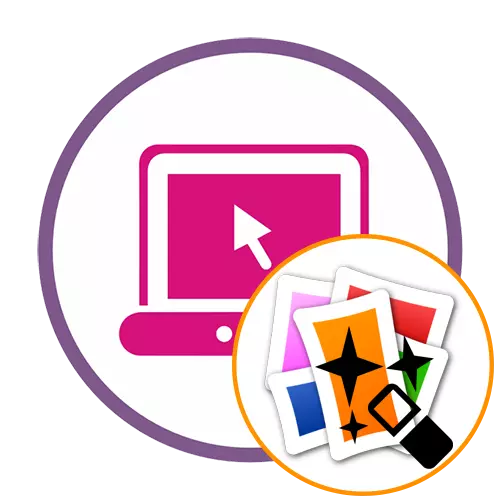
Metoda 1: loonapix
Potpuno besplatna online usluga Loonapix pruža veliki broj različitih praznina za stvaranje foto efekta. Vi samo trebate odabrati odgovarajući radni komad od korisnika, preuzmite fotografiju i uredite ga.
Idite na Loonapix online uslugu
- Kliknite na gornju vezu da biste došli do glavne stranice Loonapix, gdje se odmah početi upoznati s popisom dostupnih efekata.
- Odaberite jedan od njih klikom na lijevu tipku miša.
- Nakon ažuriranja stranice kliknite "Odaberite fotografiju".
- Prikazuje se poseban prozor, gdje kliknete "Pregled".
- Kroz "Explorer" pronađite snimku koju trebate i otvorite ga u Loonapixu.
- Odaberite područje pomicanjem točke kako biste označili koji će dio fotografije biti postavljen u učinak za daljnju obradu. Brzo, kliknite "Create".
- Pogledajte rezultat. Uz pomoć tri gumba na dnu možete promijeniti fotografiju, nastavite s izborom drugog učinka ili preuzimanje ove fotografije.
- Nakon što kliknete na gumb "Download", preuzimanje će početi odmah.
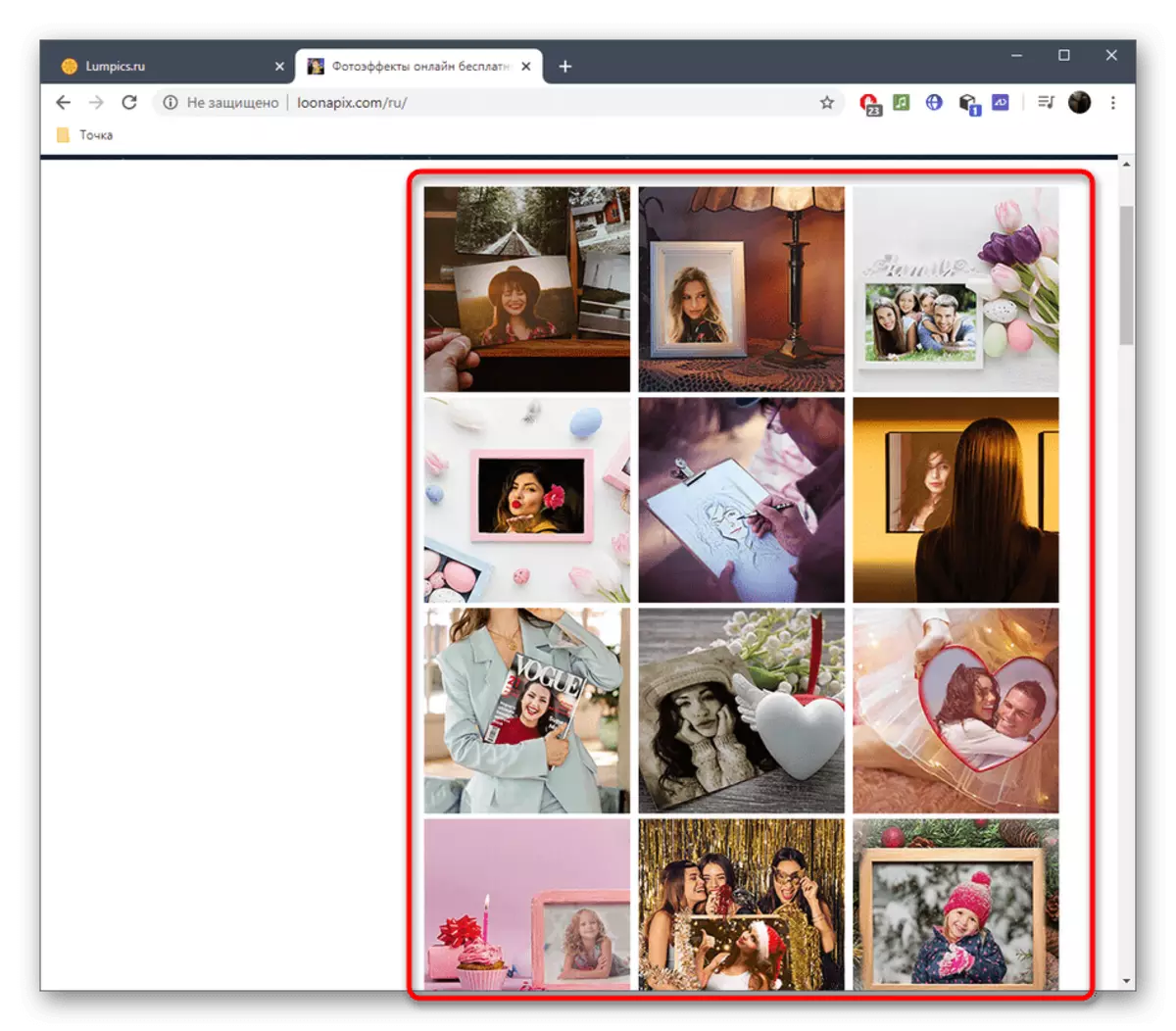
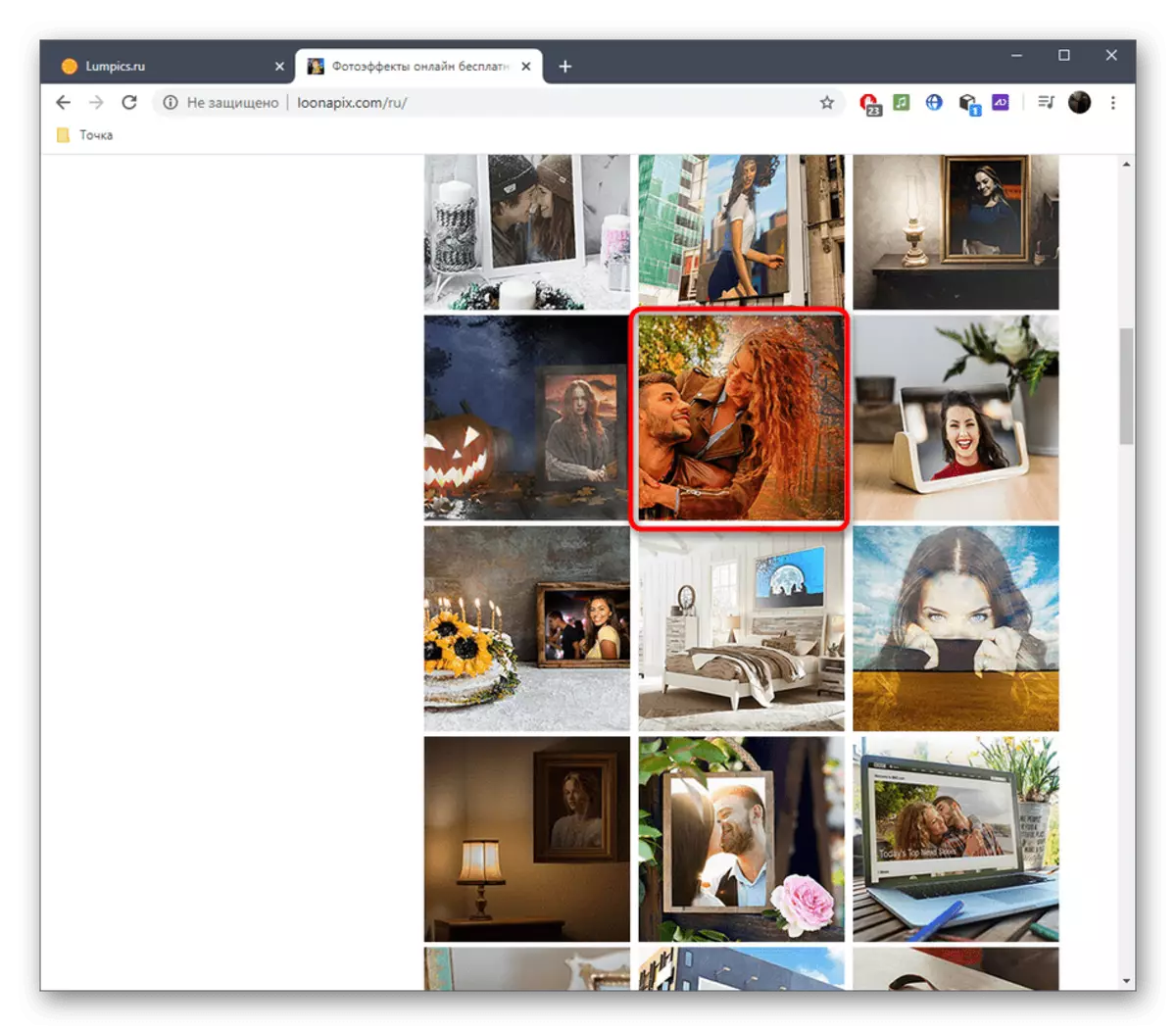


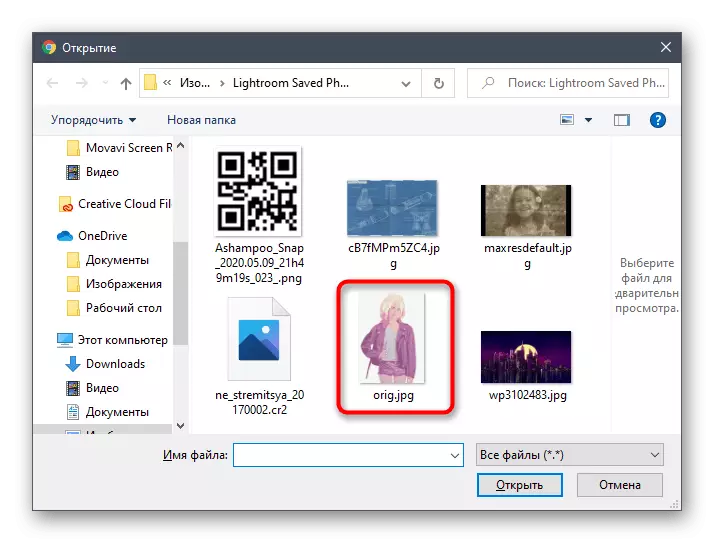


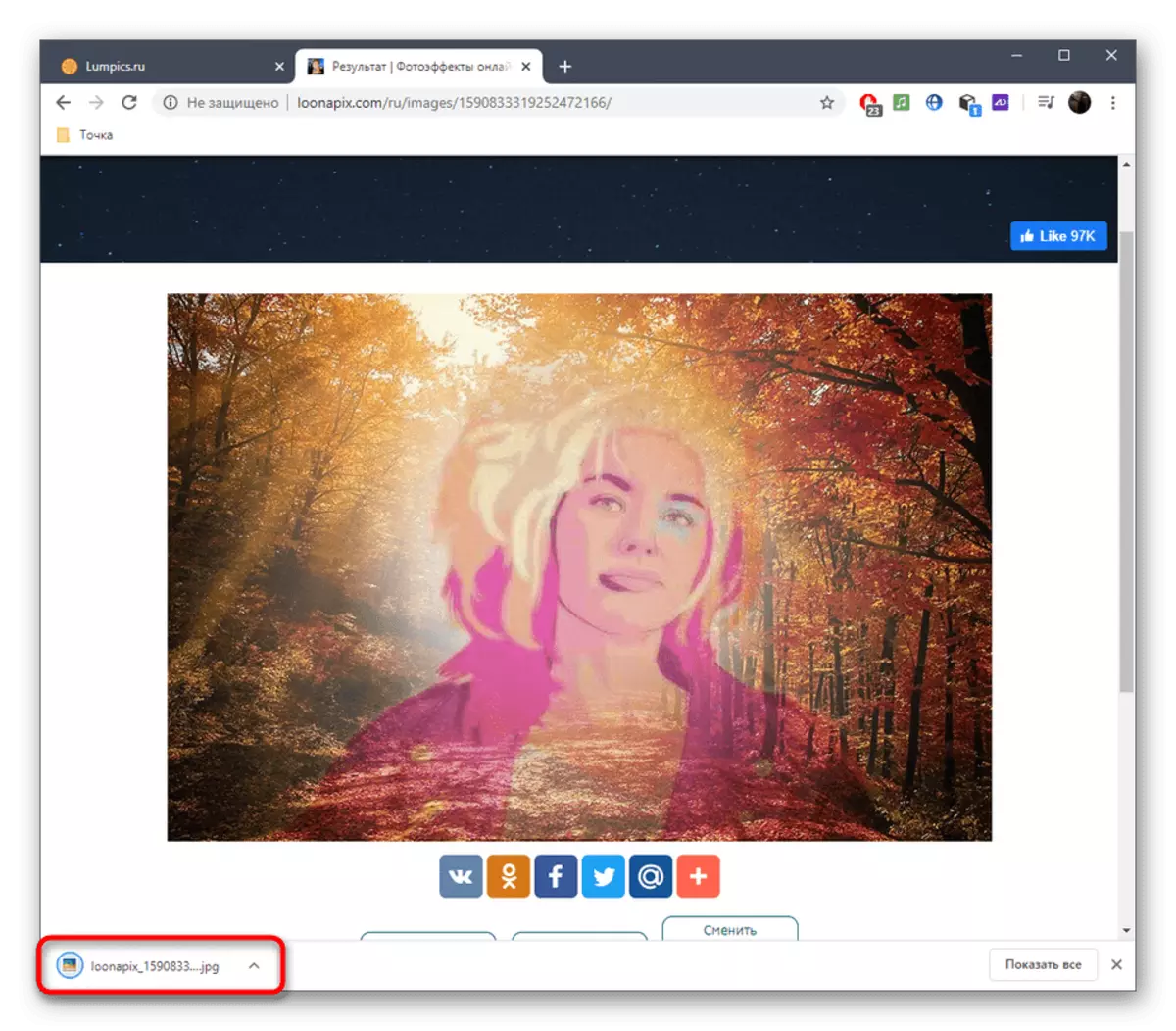
Metoda 2: pho.to
Otopina pho.to funkcionira o istom principu kao i gore opisana online usluga, ali postoji veći izbor učinaka i sortirani su po kategoriji, što će pomoći u pronalaženju prikladne.
Idite na online uslugu pho.to
- Jednom na glavnoj PHO.TO-u, odaberite jedan od učinaka učinaka ili koristite pretraživanje po kategoriji.
- Nakon prebacivanja na određenu kategoriju odlučite o učinku klikom na gumb miša.
- Prenesite fotografije s računala, referencom ili putem društvene mreže Facebook.
- Pogledat ćemo standardni izbor kroz "Explorer" iz ugrađenih ili izmjenjivih medija.
- Odmah pročitajte rezultat, a ako imate želju za dodavanjem naljepnice, boje ili podešavanja fotografije, koristite odgovarajuće gumbe s desne strane.
- Bit će prijelaz na zasebni urednik pho.to, gdje se provodi sve naknadno uređivanje.
- Ako je rezultat još uvijek zadovoljan, kliknite "Spremi i dijelite".
- Sada se fotografija može odgoditi na društvenoj mreži, dobiti izravnu vezu na njemu ili preuzeti na oblačno pohranjivanje.

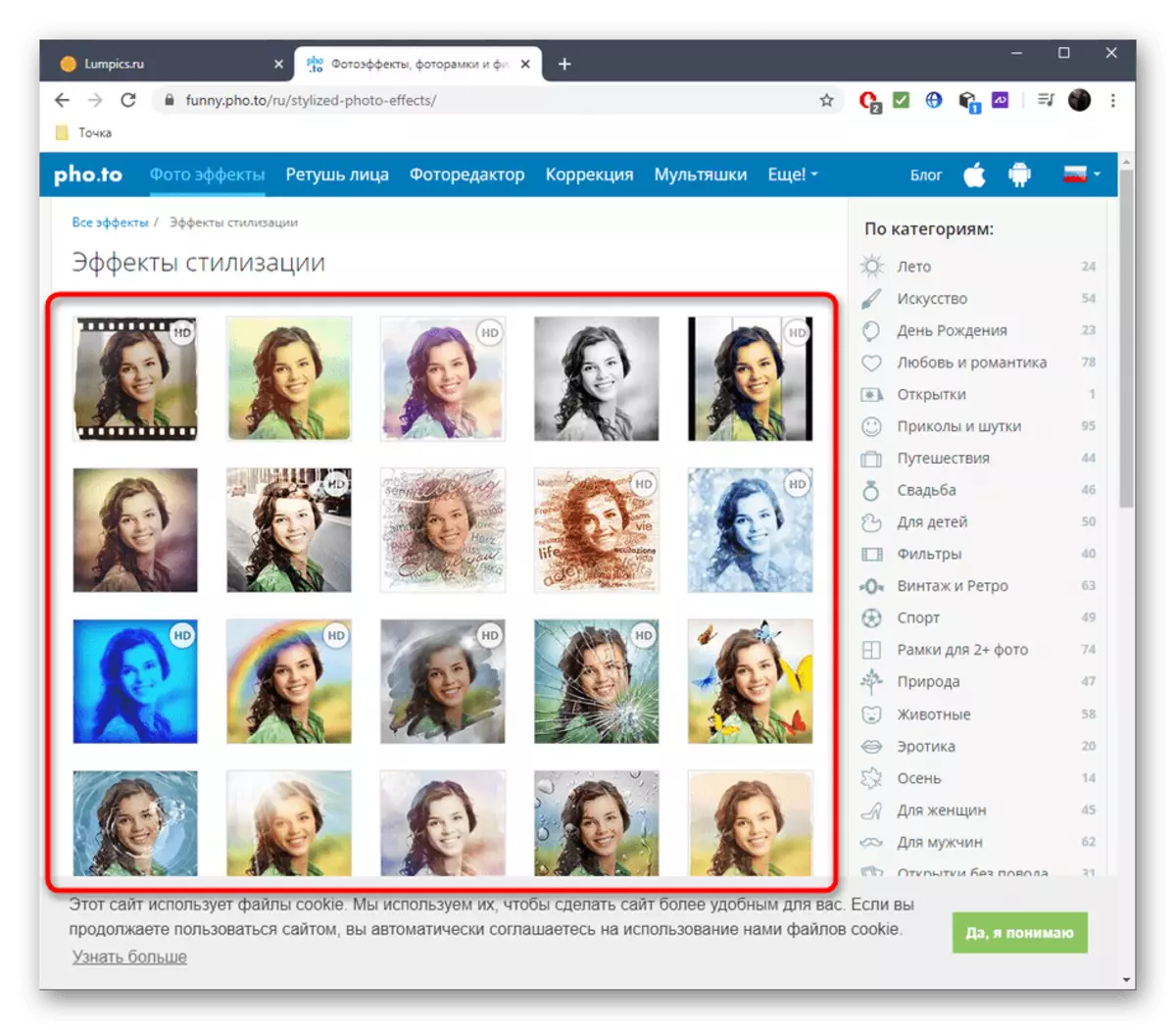
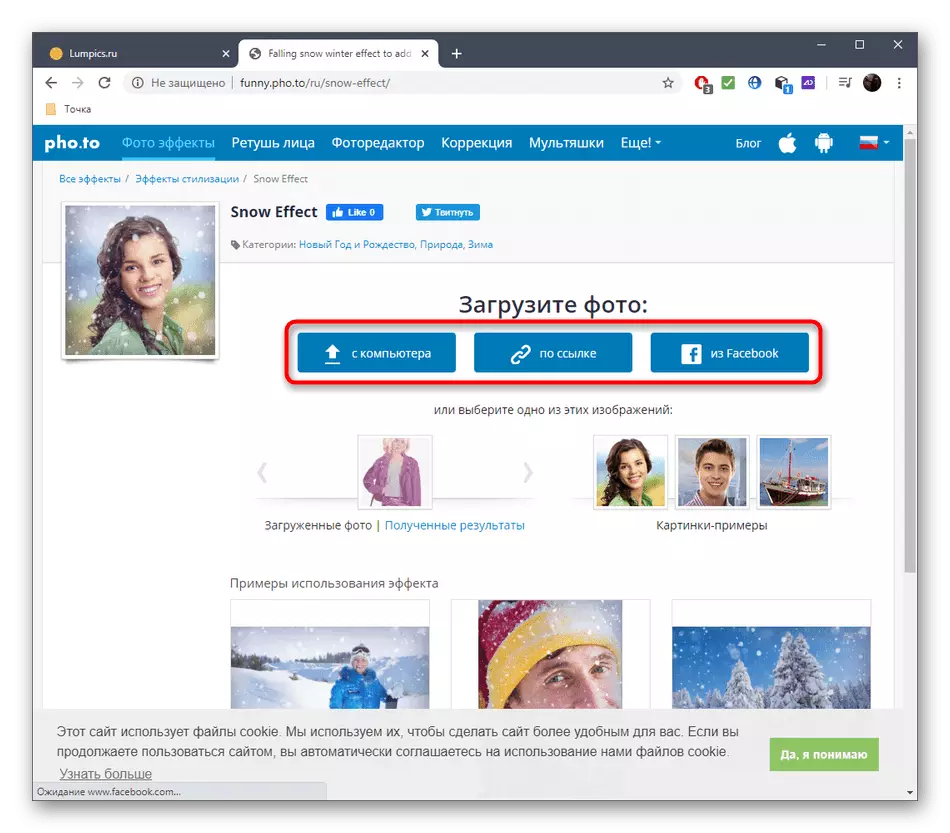





Metoda 3: Fotor
Na posljednjem mjestu je online usluga Fotor, kao i neke funkcije u njemu se distribuiraju uz naknadu. Međutim, njegova je funkcionalnost značajno šira nego što je bila iz prethodnih rješenja.
Idite na online uslugu Fotor
- Otvorite FOTOR EDITOR, gdje povlačite datoteku na namjensko područje ili kliknite na nju kako biste dodali fotografiju putem "Explorer".
- Na standardni način odaberite željeni udarac.
- U samom uređivaču premjestite se u odjeljak "Učinci" kroz lijevu ploču.
- Plaćeni učinci označeni su dijamantnom zastavom, a besplatno se prikazuju u obliku jednostavnih pločica. Proširite svaku od njih kako biste pronašli odgovarajuću opciju.
- Nakon odabira učinka postavite veličinu četke, intenziteta i počnite ga distribuirati uz zone fotografija.
- Uređivanje pomoću drugih alata ako je potrebno.
- Po završetku kliknite Spremi.
- Navedite naziv datoteke, njegov format i kvalitetu, a zatim preuzmite.
- Nakon preuzimanja nastavite na daljnju interakciju s snimkom.

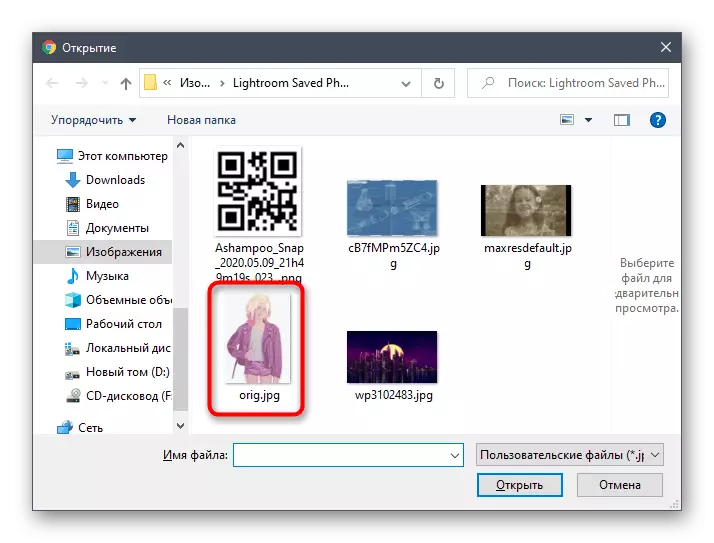


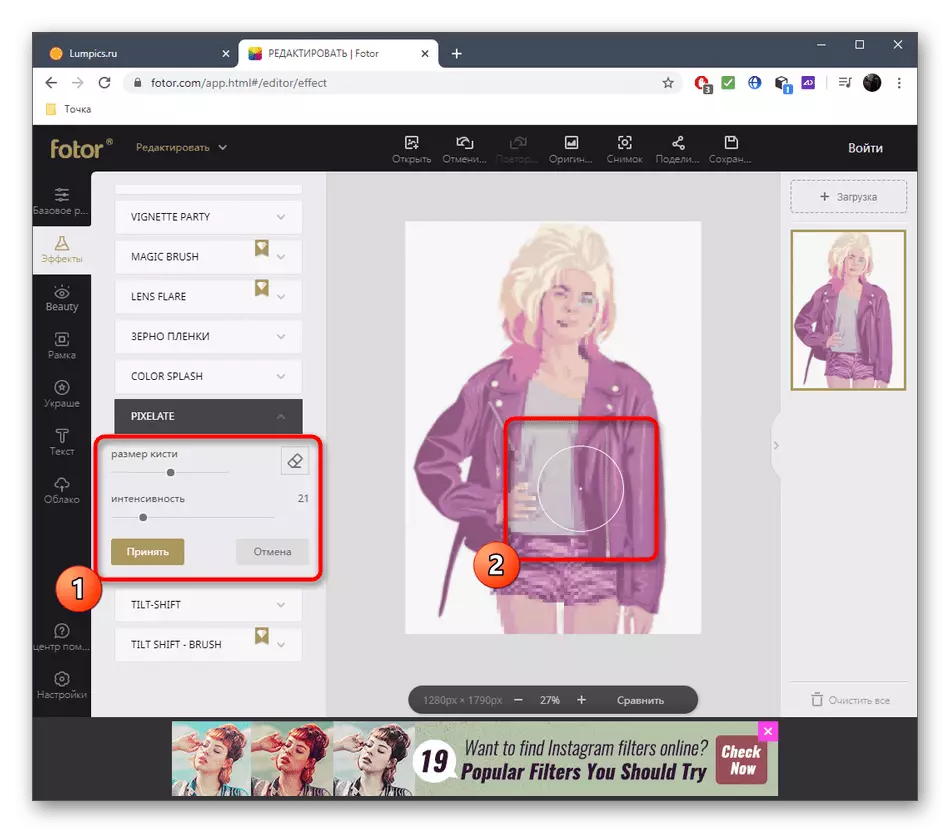




Neki pod učincima razumiju različite filtre, ali se njihov dodatak događa na nekoliko drugih načina. Detaljnije upute za prekrivanje filtara putem online usluga traže u drugom članku na našoj web stranici u nastavku.
Pročitajte više: Filtri za prekrivanje na fotografiji
